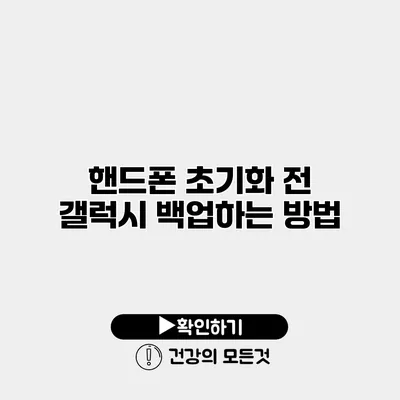초기화는 핸드폰을 새롭게 시작하기 위한 중요한 과정이지만, 그 전에 데이터가 소중하지 않은가요? 핸드폰 초기화 전, 갤럭시에서 데이터를 완벽하게 백업하는 방법을 알아보면, 소중한 정보를 잃어버릴 일이 없어요. 이번 포스팅에서는 갤럭시 기기에서 백업을 하는 여러 가지 방법을 자세히 안내할 거예요.
✅ 클라우드에 안전하게 데이터를 저장하는 방법을 알아보세요.
갤럭시 데이터 백업의 중요성
초기화를 하게 되면 기기 속의 모든 데이터가 삭제되기 때문에, 중요한 파일이나 사진이 손실되기 전에 백업하는 것이 필수예요. 대부분의 경우 중요한 사진, 연락처, 메시지 등을 잃어버리면 복구하기 어려울 수 있죠. 여기에 통계자료를 보면, 스마트폰 사용자의 60% 이상이 중대한 백업의 필요성을 느끼고 있다는 사실도 확인할 수 있어요.
✅ 당신에게 가장 알맞은 백업 방법을 찾아보세요.
백업 방법 소개
갤럭시에서는 여러 가지 방법으로 데이터를 백업할 수 있어요. 여기서는 대표적인 몇 가지 방법을 소개할게요.
1. 삼성 클라우드 이용하기
삼성 클라우드란?
삼성 클라우드는 삼성 계정 유저가 사용할 수 있는 클라우드 스토리지 서비스로, 사용자는 사진, 동영상, 앱 데이터 등을 안전하게 저장할 수 있어요.
백업 방법
- 설정으로 들어가세요.
- 계정 및 백업을 선택한 후, 삼성 클라우드로 들어갑니다.
- 데이터 백업을 클릭하고, 필요한 항목을 선택한 후 백업 버튼을 눌러요.
2. 구글 드라이브 이용하기
구글 드라이브는 안드로이드 기기에서 흔히 사용되는 클라우드 서비스로, 자료를 쉽게 백업할 수 있어요.
백업 방법
- 구글 드라이브 앱을 열고, ≡ 메뉴를 클릭합니다.
- 설정을 선택한 후, 백업을 클릭합니다.
- 원하는 항목을 선택하고 백업 시작을 누르면요.
3. 외부 저장장치 이용하기
외부 SD 카드나 USB OTG를 이용하여 중요한 데이터를 직접 저장할 수도 있어요. 이 방법은 데이터를 손쉽게 저장하고 이동할 수 있는 장점이 있죠.
백업 방법
- 파일 관리자 앱을 열고, 백업하고 싶은 파일이나 폴더를 선택합니다.
- 이동 또는 복사를 클릭한 후, 외부 저장장치로 연결해주세요.
데이터 백업 체크리스트
실제로 백업을 진행하기 전에 체크리스트를 확인하면 좋겠죠.
| 백업 항목 | 백업 방법 |
|---|---|
| 연락처 | 삼성 클라우드, 구글 드라이브 |
| 사진 및 동영상 | 삼성 클라우드, 구글 드라이브, 외부 저장장치 |
| 앱 데이터 | 삼성 클라우드 |
| 음악 | 구글 드라이브, 외부 저장장치 |
✅ 다양한 백업 방법의 장단점을 자세히 알아보세요.
백업 후 초기화 방법
데이터를 백업한 후에는 핸드폰 초기화를 진행할 차례예요. 초기화 과정은 다음과 같아요.
- 설정으로 접속합니다.
- 일반 관리를 선택합니다.
- 초기화로 들어가서, 모든 데이터 초기화를 클릭합니다.
- 마지막으로 초기화 버튼을 눌러요.
결론
데이터 백업은 핸드폰 초기화 전 필수적인 과정이에요. 초기화를 하면서 데이터를 잃어버릴 염려를 하지 않고, 새로운 시작을 할 수 있도록 도와준답니다. 정기적으로 백업하는 습관을 들이면, 소중한 정보를 안전하게 지킬 수 있어요. 이어서 삼성 클라우드 및 구글 드라이브와 같은 저장 시스템을 활용해 데이터 관리에도 신경 써보세요.
리마인드하자면, 여러분의 소중한 데이터를 안전하고 쉽게 지키기 위해서는 바로 지금 백업 과정을 시작하는 것이 좋답니다.
자주 묻는 질문 Q&A
Q1: 핸드폰 초기화 전 데이터 백업이 중요한 이유는 무엇인가요?
A1: 초기화를 하면 기기 속의 모든 데이터가 삭제되므로, 중요한 파일이나 사진을 잃어버리지 않기 위해 백업이 필수예요.
Q2: 갤럭시에서 데이터를 백업하는 방법은 무엇이 있나요?
A2: 삼성 클라우드, 구글 드라이브, 외부 저장장치 등을 이용해 데이터를 백업할 수 있어요.
Q3: 데이터 백업 후 핸드폰 초기화 과정은 어떻게 하나요?
A3: 설정 > 일반 관리 > 초기화 > 모든 데이터 초기화 선택 후 초기화 버튼을 눌러 진행합니다.